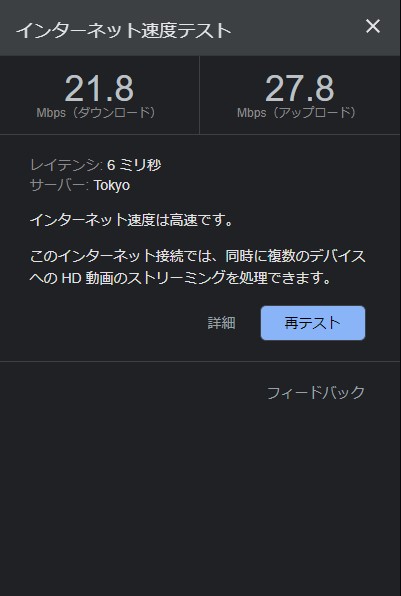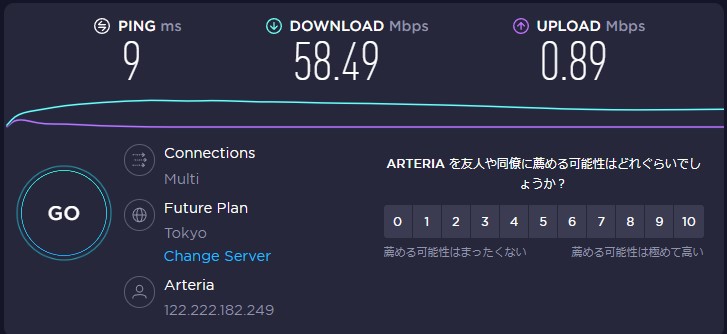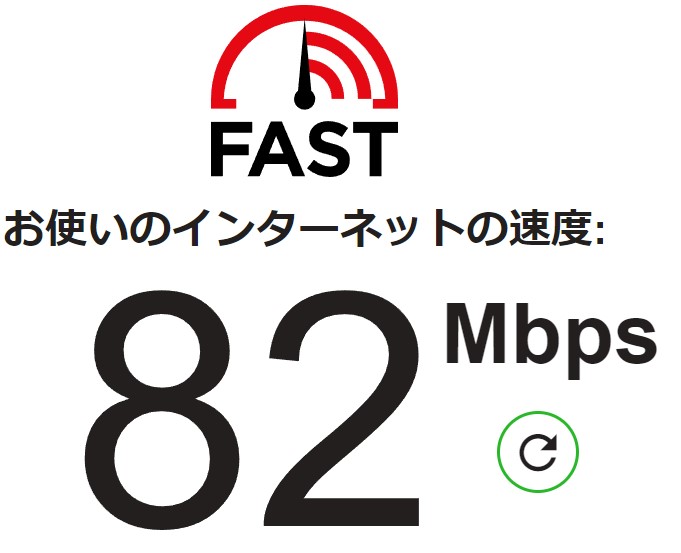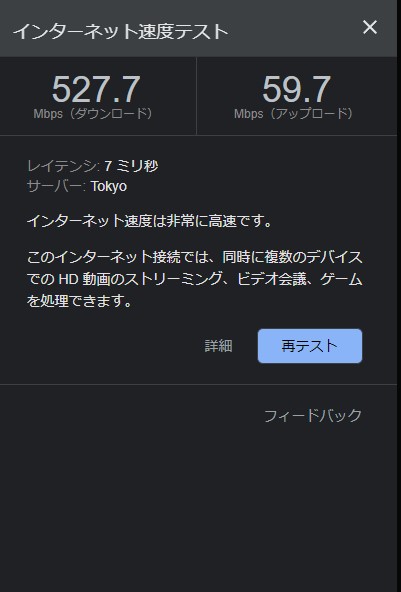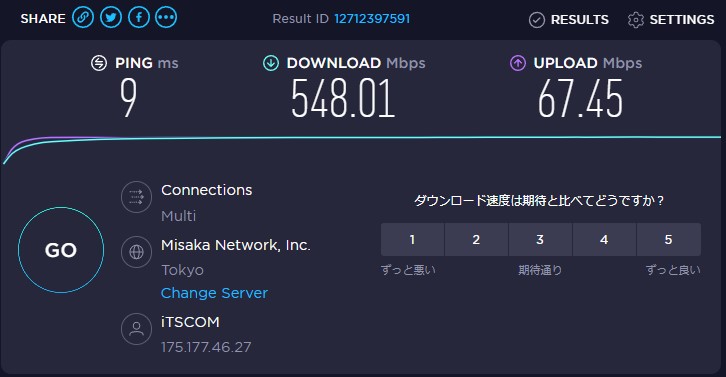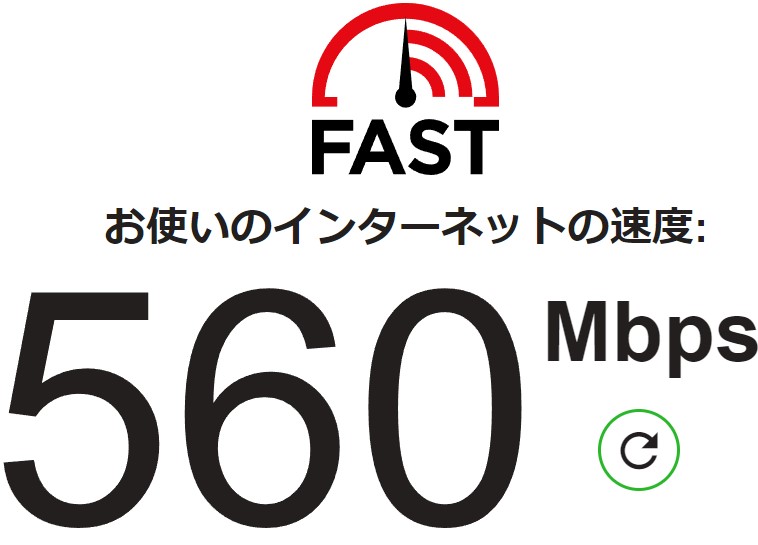TL;DR
- マンションの機器起因で回線が遅くてどうしようもない場合、
CATV(テレビ線経由で使える)回線に切り替えると改善できる場合が有る
- 自分の場合少なくとも下りが5倍以上高速化した
背景
自分の住んでいるマンションの回線機器は非常に古く、光を謳ってはいるものの、スピードは非常に遅い(悪い時には下り20Mbpsを切る)状態でした。
また、狭い帯域をマンション全体で分け合っている都合で安定性も低く、使い物にならないタイミングも有る程でした。
最近プレイしているAPEX LEGENDSでは、ゴールデンタイムのping値が40 ~ 60以上になる状況でした。
契約していた回線会社にも幾つか問い合わせを行いましたが、結局はマンションの機器が原因であり、どうしようもないという回答でした。
変更前の回線速度
以下の画像は、それぞれ20時頃に回線速度計測サービスで計った結果です。
ただし、計ったタイミングはかなり調子が良かったです(調子が良くてこれです)。
この状態でAPEX LEGENDSのping値は40少しでした。
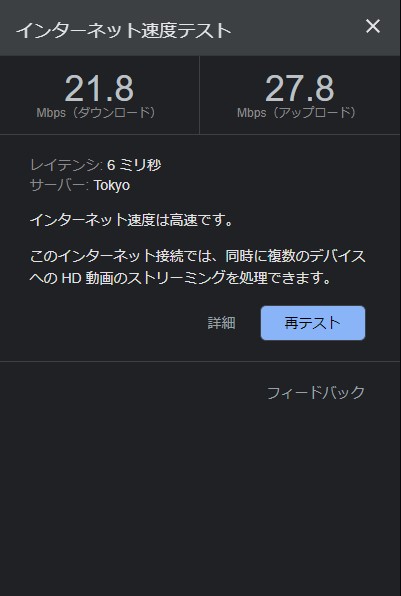
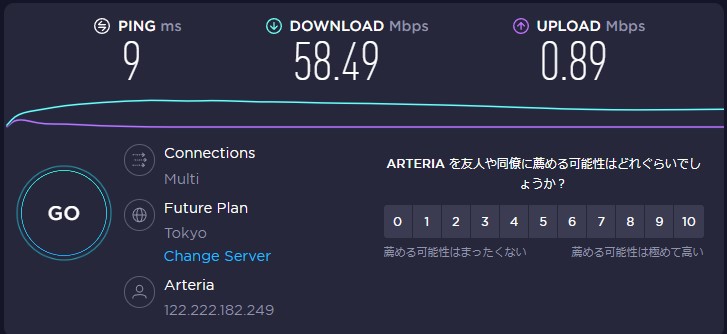
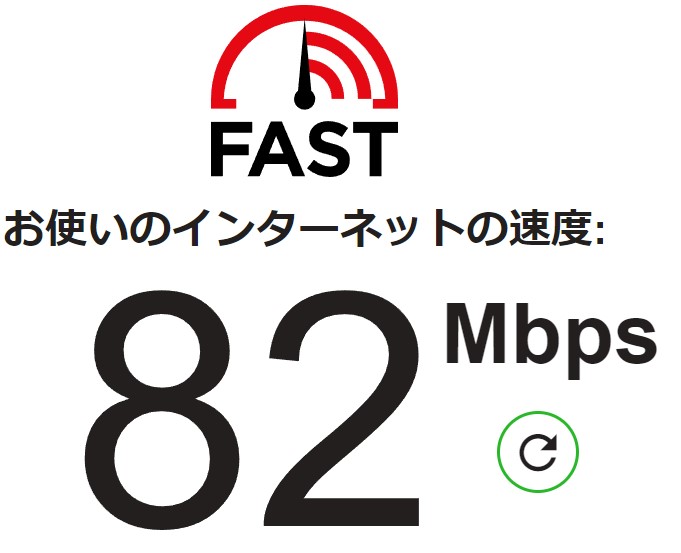
変更先
こちらもマンションの機器の都合ですが、イッツコムに変更しました(正確には、前の回線をまだ解約していないため併存状態になっています)。
プランは理論値600Mbpsのコースです。
www.itscom.co.jp
回線速度
最低でも下り500Mbps程度出ており、速くて100Mbps行かない程度だった状況から大きく改善しました。
また、どの時間帯に使っても回線速度はかなり安定していました。
加えて、これまではローカル機器が原因でipv6が利用できていませんでしたが、変更後の機器では利用できるようになったため、その点でも地味に改善していると思われます。
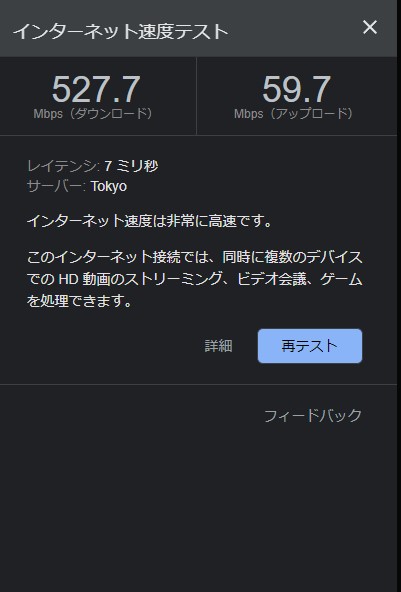
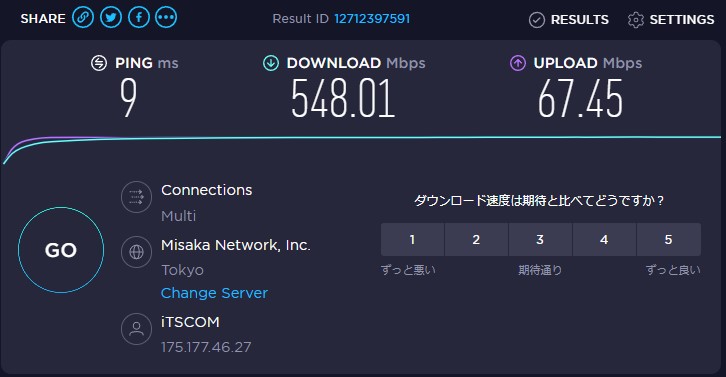
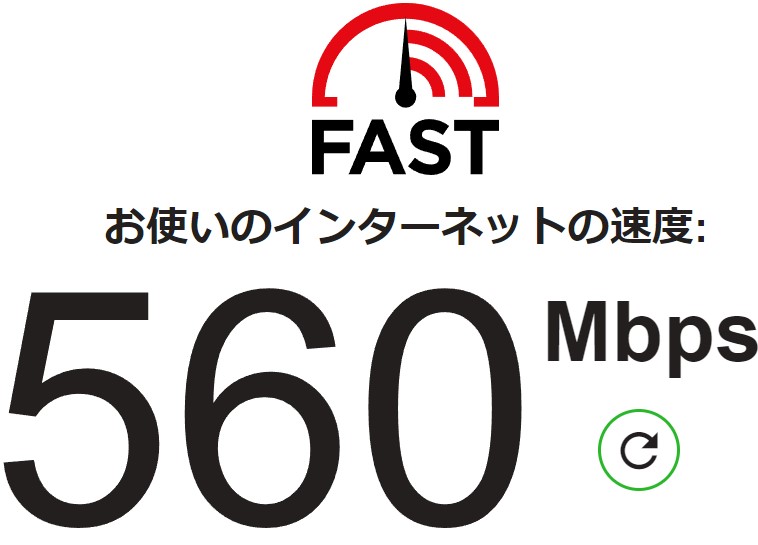
APEX LEGENDSのプレイ感
現状ではかなり安定して、ラグを感じずにプレイできています。
以前は40 ~ 60以上という状態だったping値も、20未満で安定しています。
工事に来てくれた方から「少なくとも1日は安定しない」という話を頂いており、実際1日目は自キャラが瞬間移動する現象が数度起きましたが、2日目以降は発生していません。
まとめ
CATV回線は、マンションに安定した回線が通っている場合には避けた方が良いとよく言われているようです。
一方、自分のようにマンション側の機器が原因で安定したネット環境が得られない場合、代替手段としては検討に値するでしょう(CATVを選んだとしても、そのマンションで使える機器に左右されてしまいますが)。
これまでの回線環境を考えると、もっと早く乗り換えておけばよかったです。